AURORA HDR软件如何如何添加调整图层的操作方法
1、打开AURORA HDR软件,选择打开图像选项,置入要进行处理的照片;
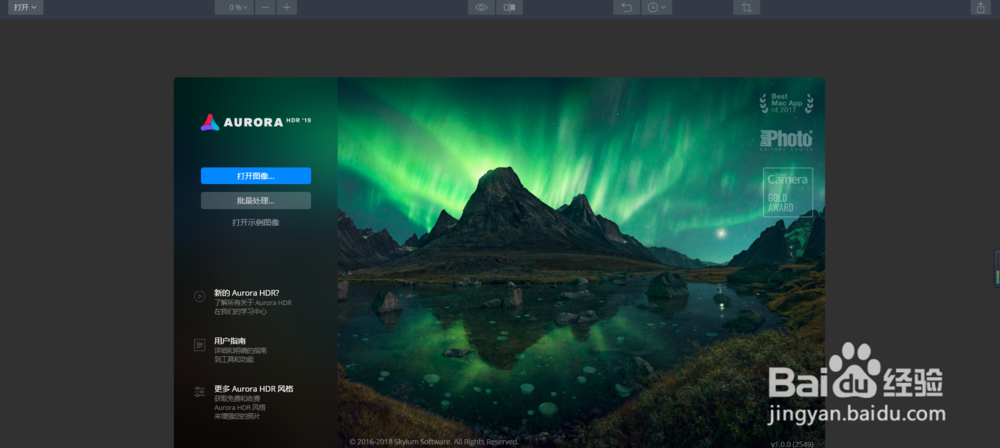
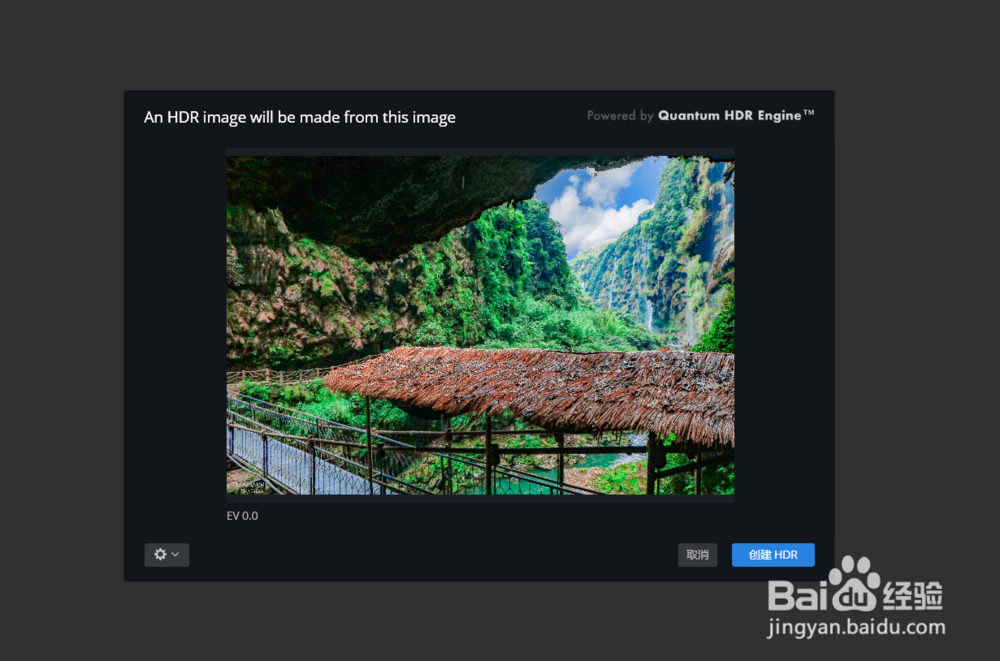
2、之后点击创建HDR选项,进行处理;
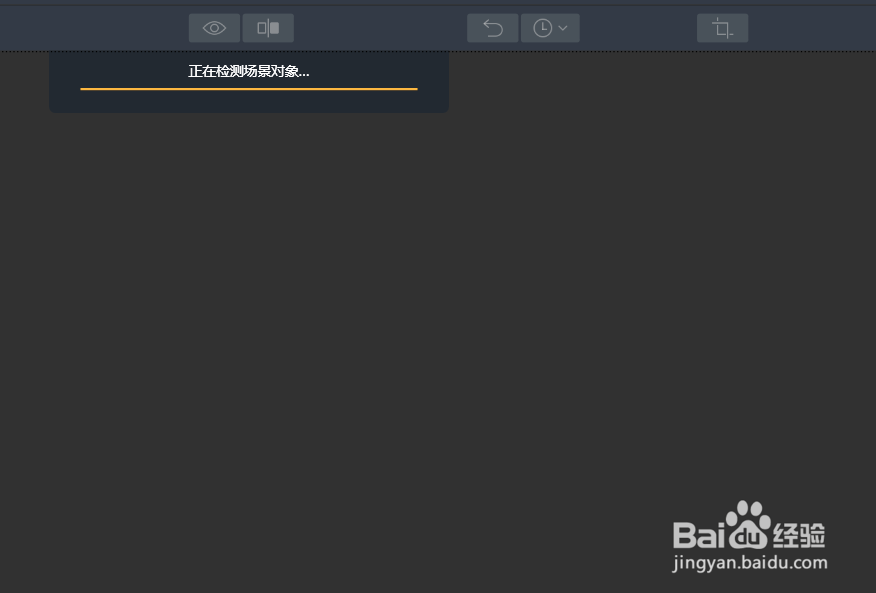
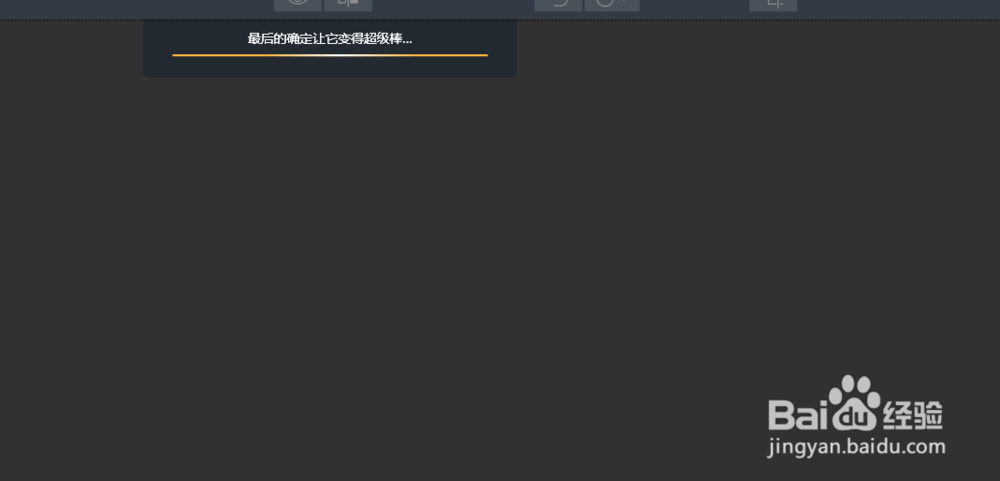
3、置入图片后,点击右边的调整选项,弹出编辑菜单栏工具;
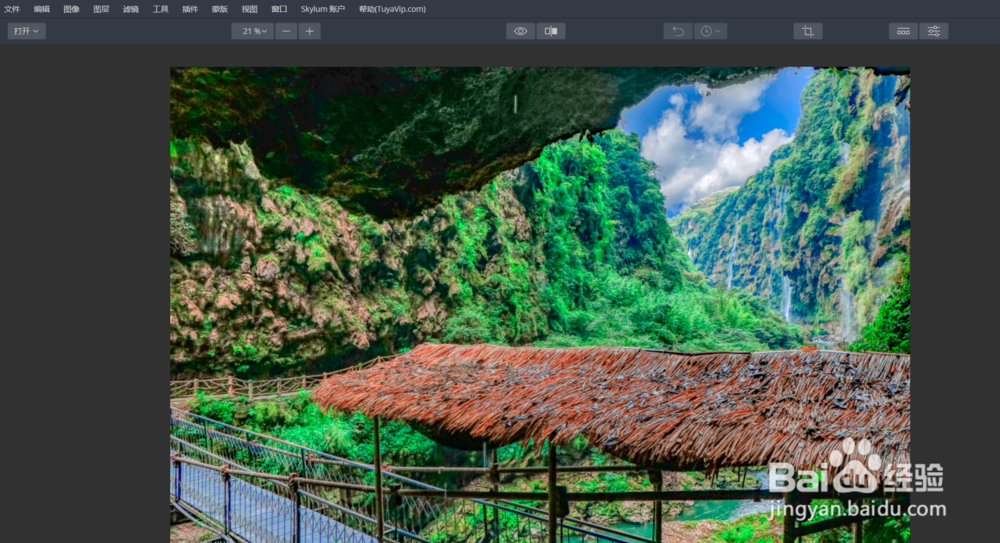
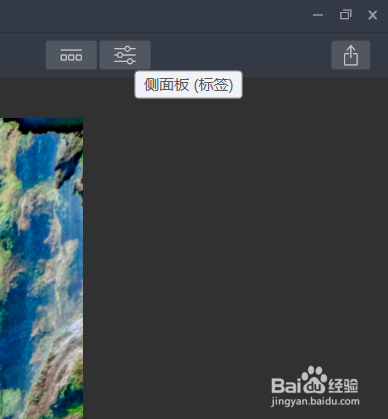
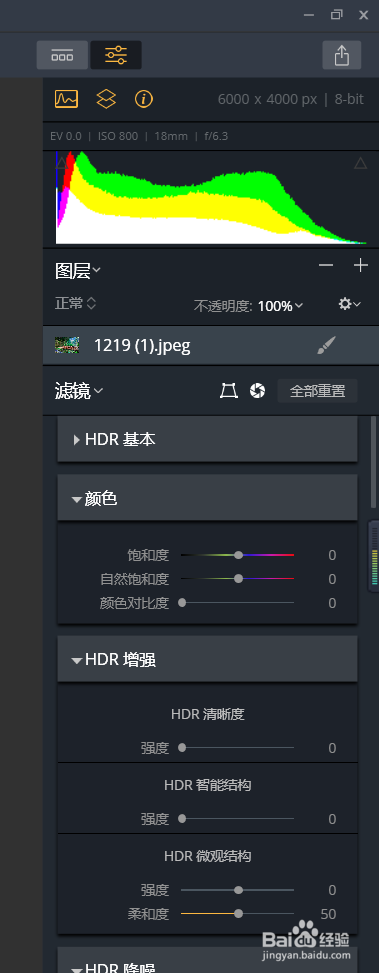
4、点击右上方的风格面板,在窗口的下方弹出预设选项;
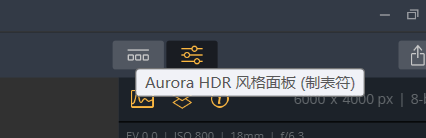
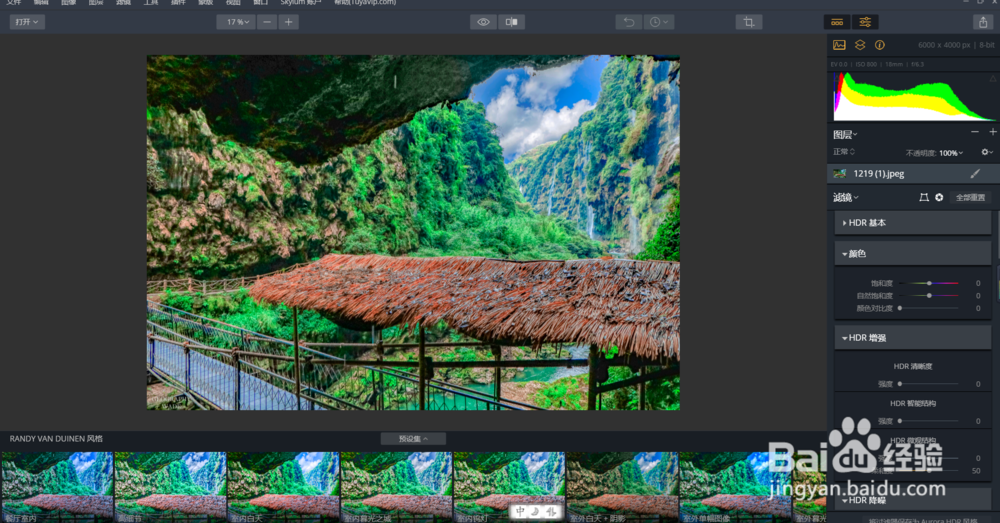
5、为了不对原始图片进行破坏,需要添加一个调整图层,选择图层菜单里的添加新的调整图层或者右键加号,之后在右边的编辑栏会出现一个调整图层;
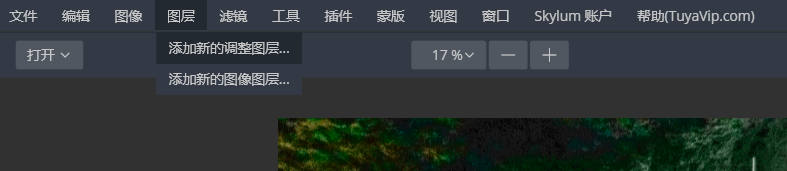
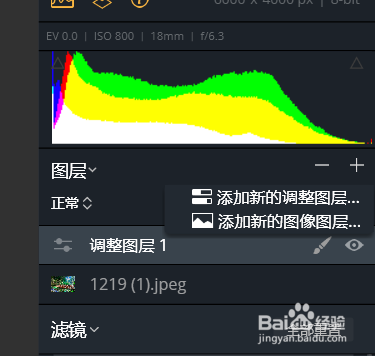
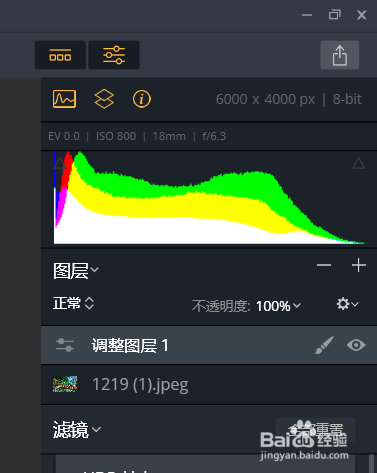
6、我们在调整图层上做的任何修改都不会对原始图片进行破坏,当我们觉得不满意的话,随时可以对调整图层的参数进行修改,方便快捷。
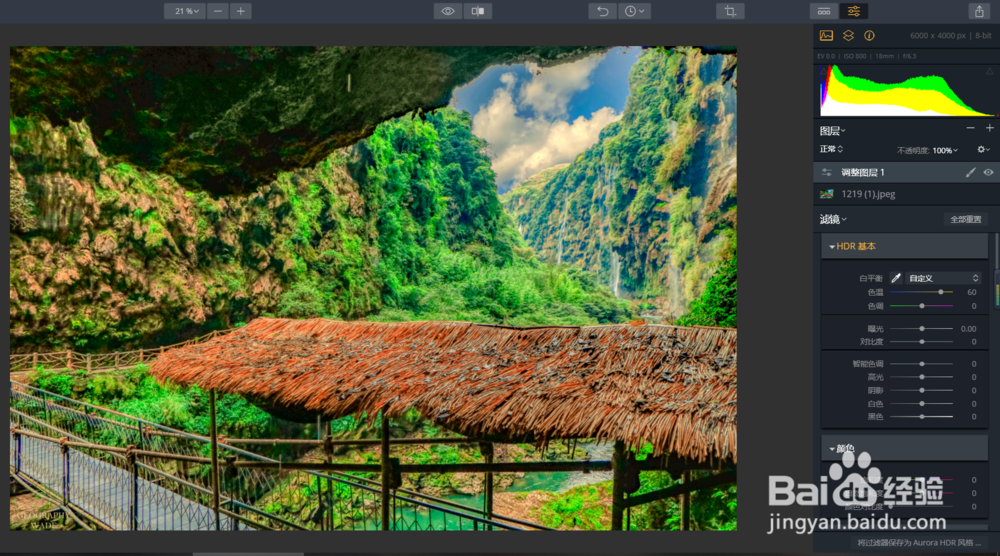

1、1. 打开AURORA HDR软件,选择打开图像选项,置入要进行处理的照片;
2.之后点击创建HDR选项,进行处理;
3.置入图片后,点击右边的调整选项,弹出编辑菜单栏工具;
4.点击右上方的风格面板,在窗口的下方弹出预设选项;
5.为了不对原始图片进行破坏,需要添加一个调整图层,选择图层菜单里的添加新的调整图层或者右键加号,之后在右边的编辑栏会出现一个调整图层;
6.我们在调整图层上做的任何修改都不会对原始图片进行破坏,当我们觉得不满意的话,随时可以对调整图层的参数进行修改,方便快捷。
声明:本网站引用、摘录或转载内容仅供网站访问者交流或参考,不代表本站立场,如存在版权或非法内容,请联系站长删除,联系邮箱:site.kefu@qq.com。
阅读量:92
阅读量:177
阅读量:119
阅读量:136
阅读量:152